
3 надежных способа восстановить удаленные текстовые сообщения на iPhone без компьютера

«Есть ли способ восстановить удаленные тексты без привязки к компьютеру? Я отдал только свой iPhone».
- из сообщества Apple
Сообщения на вашем iPhone очень ценны, поскольку они записывают прекрасные моменты общения с вашими друзьями или семьей или содержат важную информацию для ваших коллег. Однако многие пользователи iPhone могут случайно удалить текстовые сообщения. Но что, если у вас нет доступа к компьютеру? Можете ли вы восстановить эти важные сообщения? Ответ: да. В этой статье мы расскажем, как восстановить удаленные текстовые сообщения на iPhone без компьютера тремя простыми способами.
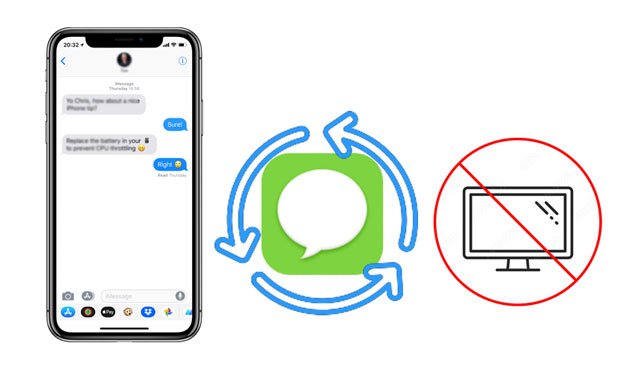
Если у вас нет резервной копии и на вашем iPhone установлена iOS 16 или новее, вы можете использовать папку «Недавно удаленные» для восстановления случайно удаленных текстовых сообщений. Однако вам необходимо убедиться, что сообщения были удалены в течение последних 30 дней.
Вот как восстановить удаленные текстовые сообщения на iPhone без резервной копии или компьютера:
Шаг 1. Найдите и коснитесь приложения «Сообщения» на главном экране вашего iPhone.
Шаг 2. На странице списка разговоров нажмите кнопку «Изменить» в левом верхнем углу.
Шаг 3. Выберите «Показать недавно удаленные», чтобы получить доступ к списку недавно удаленных сообщений.

Шаг 4. Просмотрите недавно удаленные сообщения и найдите те, которые хотите восстановить.
Шаг 5. Нажмите кнопку «Восстановить» и подтвердите действие восстановления.

Предположим, вы ранее автоматически создавали резервные копии своих сообщений в iCloud . В этом случае вы можете восстановить удаленные сообщения из резервной копии iCloud без компьютера. Однако восстановление текстов из резервной копии iCloud приведет к удалению и замене существующих данных iPhone, поэтому рекомендуется заранее создать резервную копию важного контента. Кроме того, если вы уже настраивали свой iPhone ранее, вам необходимо выполнить сброс настроек текущего iPhone или использовать новый iPhone.
Вот как восстановить удаленные текстовые сообщения на iPhone без компьютера из резервной копии iCloud:
Шаг 1. Откройте «Настройки» > «Основные» > нажмите «Сброс» на текущем iPhone.
Шаг 2. Нажмите «Удалить все содержимое и настройки» и введите пароль вашего iPhone, если его спросят. Затем нажмите «Стереть iPhone», чтобы начать сброс настроек iPhone к заводским настройкам.

Шаг 3. Настройте текущий iPhone как новый и нажмите «Восстановить из резервной копии iCloud» на экране «Приложения и данные».
Шаг 4. Укажите свой Apple ID и пароль, чтобы подтвердить свою учетную запись, и выберите файл резервной копии, содержащий удаленные текстовые сообщения.

Шаг 5. Дождитесь завершения процесса восстановления.
Если у вас нет резервной копии iCloud и на вашем iPhone установлена версия iOS до iOS 16, последний способ восстановить удаленные текстовые сообщения на iPhone без компьютера — обратиться к своему оператору мобильной связи. Вероятность успеха этого способа неизвестна, но некоторые операторы сотовой связи сохраняют ваши текстовые сообщения и историю вызовов на своих серверах в течение определенного времени. Поэтому вы можете попробовать позвонить своему оператору связи и найти горячую линию для клиентов сотовой связи на его официальном сайте. Совершая звонок, будьте благоразумны и вежливы.
Мы уже обсуждали, как восстановить удаленные текстовые сообщения на iPhone без компьютера, но что, если у вас есть доступ к компьютеру? Первый вариант многих людей — восстановить удаленные сообщения из резервной копии iTunes , но он позволяет восстановить только всю резервную копию, а не отдельные данные. Хуже того, что, если у вас нет резервной копии? В этом случае Coolmuster iPhone Data Recovery станет идеальным решением. Он может не только восстанавливать удаленные сообщения и контакты прямо с вашего iPhone без резервной копии, но также поддерживает выборочное восстановление сообщений из резервной копии iTunes.
Ключевые особенности восстановления данных iPhone:
Вот как восстановить удаленные текстовые сообщения с iPhone без резервной копии с помощью iPhone Data Recovery:
01 Установите и запустите программное обеспечение на своем компьютере, подключите iPhone к компьютеру с помощью USB-кабеля, а затем доверьте компьютеру свой iPhone.
02 После подключения появится следующий интерфейс. Пожалуйста, выберите «Сообщения» на экране и нажмите «Начать сканирование».

03 После сканирования вы можете просмотреть все свои сообщения в левом окне, включая удаленные и существующие сообщения. При необходимости вы можете включить «Показывать только удаленные элементы» вверху. Позже выберите сообщения, которые вы хотите восстановить, и нажмите кнопку «Восстановить на компьютер» ниже, чтобы сохранить их на свой компьютер.

Видеоурок:
В этой статье представлены три дополнительных способа восстановления удаленных текстовых сообщений на iPhone без компьютера. Вы можете выбирать, исходя из вашей реальной ситуации. Если у вас есть компьютер, мы настоятельно рекомендуем использовать Coolmuster iPhone Data Recovery для восстановления удаленных сообщений без необходимости резервного копирования.
Похожие статьи:
[3 способа] Как восстановить текстовые сообщения после сброса настроек iPhone?
[Решено] Как восстановить удаленные контакты на iPhone без компьютера
Лучший способ извлечь текстовые сообщения из резервной копии iPhone [Последнее руководство]
[100% успех] Как восстановить удаленные фотографии с iPhone без компьютера

 Восстановление iPhone
Восстановление iPhone
 3 надежных способа восстановить удаленные текстовые сообщения на iPhone без компьютера
3 надежных способа восстановить удаленные текстовые сообщения на iPhone без компьютера





